
Calquera navegador garda as cookies durante o funcionamento: pequenos ficheiros de texto que conteñen datos das direccións web visitadas polo usuario. Isto é necesario para que os sitios poidan "recordar" aos visitantes e eliminen cada vez a necesidade de introducir un inicio de sesión e un contrasinal para a autorización. De xeito predeterminado, Yandex.Browser permite gardar as cookies, pero en calquera momento o usuario pode desactivar esta función e limpar o almacenamento. Isto sucede normalmente por razóns de seguridade e nun dos artigos xa examinamos con máis detalle a necesidade destes elementos nos navegadores web. Esta vez falaremos de como eliminar as cookies en Yandex.Browser de diferentes xeitos.
Lea tamén: Que hai cookies no navegador?
Eliminando cookies en Yandex.Browser
Para eliminar as cookies en Yandex.Browser, hai varias opcións: ferramentas do navegador e programas de terceiros. O primeiro método é máis flexible e o segundo é relevante, por exemplo, cando precisa saír de sesión nalgún sitio sen abrir un navegador web.
Método 1: Configuración do explorador
Directamente dende o navegador, as cookies pódense eliminar por varios métodos: estar nos mesmos sitios, manualmente individualmente, ou todos á vez. As dúas primeiras opcións son moito máis convenientes, porque non sempre é necesario eliminar todas as cookies, despois hai que reautorizalo en todos os sitios empregados. Non obstante, a última opción é a máis rápida e fácil. Polo tanto, cando non hai ningún desexo de molestar cun único borrado, é máis sinxelo comezar unha eliminación completa deste tipo de ficheiros.
- Abrimos o navegador e a través "Menú" vai a "Configuración".
- No panel esquerdo, pasa á lapela "Sistema".
- Buscamos unha ligazón Historia clara e fai clic nel.
- En primeiro lugar, indique o período de tempo para o que desexa eliminar ficheiros (1). Quizais expoña valor "Para todo o tempo" non é necesario se desexa borrar os datos da última sesión. A continuación, elimine todas as marcas de verificación innecesarias, deixando unha fronte ao elemento "Cookies e outros datos do sitio e do módulo" (2). Aquí tamén verás cantas cookies almacena Yandex.Browser. Resta facer clic "Borrar" (3) e agarde uns segundos para completar a operación.

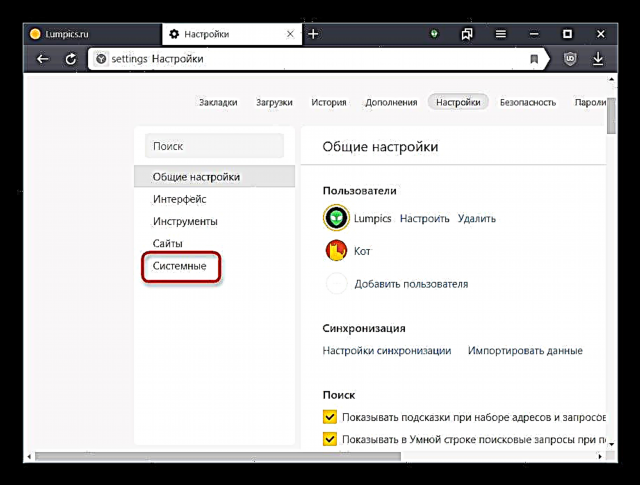
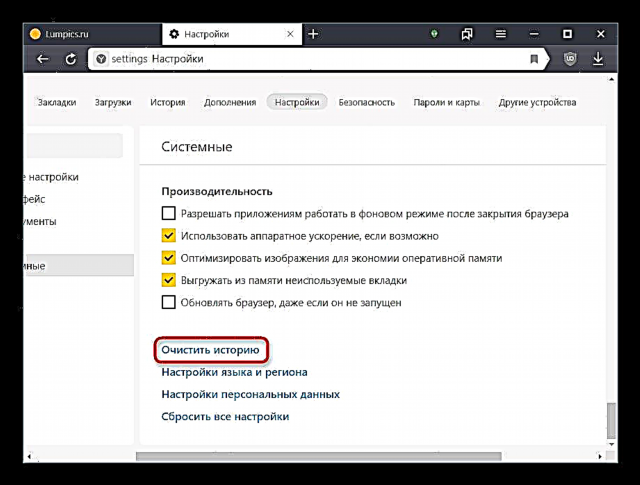

Método 2: eliminación de pezas
Esta opción xa é para aqueles usuarios que saiban o que precisan eliminar do navegador. As cookies dun ou varios enderezos web adóitanse borrar por razóns de seguridade, por exemplo, antes de transferir temporalmente un ordenador ou portátil a outra persoa ou en situacións similares.
- Vaia a "Configuración" a través "Menú".
- No panel esquerdo, seleccione Sitios.
- Fai clic na ligazón "Configuración avanzada do sitio".
- Atopa o bloque Cookies. Por certo, aquí, se é necesario, podes controlar a configuración para gardalos.
- Fai clic na ligazón Cookies e datos do sitio.
- Cando pasas por sitios específicos, elimínanos de cada vez: cada vez que aparece unha ligazón correspondente á dereita. Tamén podes facer clic nun enderezo específico, ver a lista de cookies e eliminalas. Non obstante, para iso, marcar en gris debería proceder de "2 cookies" e moito máis.
- Aquí podes eliminar todas as cookies facendo clic Eliminar todo. A diferenza do método 1 é que non se pode seleccionar un período de tempo.
- Na xanela cun aviso sobre a irreversibilidade da acción, faga clic en "Si, eliminar".








Método 3: elimina as cookies do sitio
Sen deixar ningún enderezo web, é posible eliminar rapidamente todas ou algunhas cookies asociadas a ela. Isto elimina a necesidade de procura manual e eliminación única no futuro, como se describe no método 2.
- Mentres está no sitio cuxos ficheiros desexa eliminar, na barra de enderezos faga clic na icona do globo, que se atopa á esquerda do enderezo da páxina. Fai clic na ligazón "Detalles".
- En bloque "Permisos" Aparece o número de cookies permitidas e gardadas. Para ir á lista, fai clic na liña.
- Ao ampliar a lista na frecha, podes ver os ficheiros que gardou o sitio. E facendo clic nunha cookie específica, un pouco máis abaixo verás información detallada sobre ela.
- Pode eliminar as cookies seleccionadas (ou o cartafol con todas as cookies á vez) ou ben envialas en bloqueo. O segundo método evitará a súa descarga adicional especificamente neste sitio. Podes ver a lista de ficheiros prohibidos na mesma xanela na lapela "Bloqueado". Ao final, queda facer clic Feitopara pechar a xanela e continuar a usar o navegador web.




É mellor non usar o sitio despois de limpalo deste xeito, xa que algunhas cookies gardaranse de novo.
Método 4: Software de terceiros
Usando programas especiais, pode limpar as cookies sen ir ao navegador. O máis común neste caso é a utilidade CCleaner. De inmediato ten dúas ferramentas para limpar as cookies, similares ás comentadas anteriormente. Queremos dicir de inmediato que este e similar software está dirixido á limpeza xeral do sistema, polo tanto as opcións para eliminar as cookies combínanse con outros navegadores. Lea máis sobre isto a continuación.
Descarga CCleaner
Opción 1: Limpeza completa
A eliminación rápida permite borrar todas as cookies do navegador nun par de clics sen ter que lanzalo.
- Instala e executa CCleaner. Yandex.Browser terá que estar pechado para máis accións.
- No menú "Limpeza" marca de verificación na lapela Windows Paga a pena eliminar se non quere eliminar nada máis que as cookies.
- Cambia a pestana "Aplicacións" e atopa a sección Google Chrome. O certo é que ambos navegadores web funcionan no mesmo motor, en conexión co que o programa toma Yandex para o Google Chrome máis popular. Marque a caixa xunto Cookies. Pódense eliminar todas as demais marcas de verificación. A continuación, fai clic "Limpeza".
- Acepto borrar os ficheiros atopados.
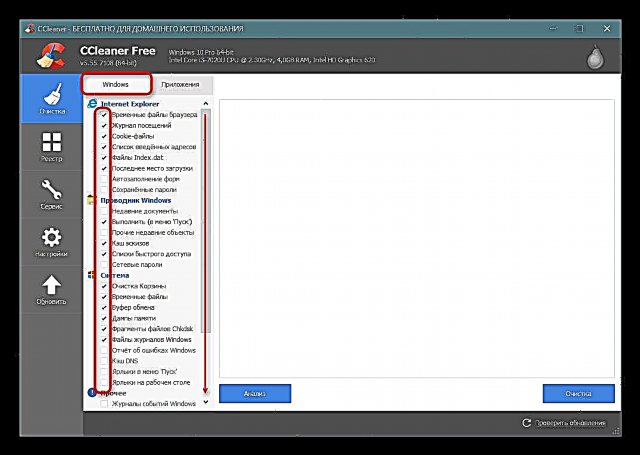
Se tes outros navegadores neste motor (Chrome, Vivaldi, etc.), estea preparado para que tamén se eliminen as cookies.
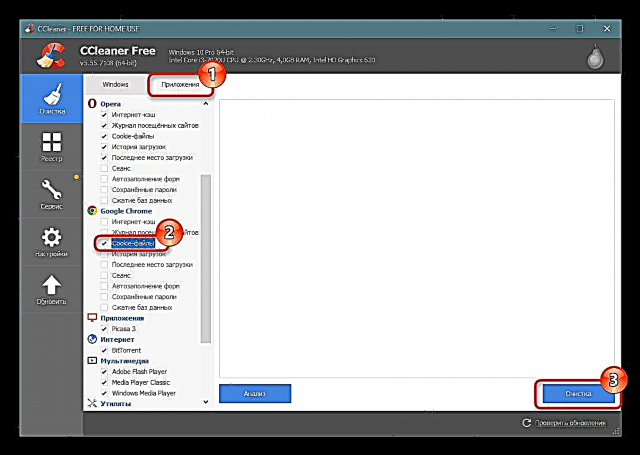
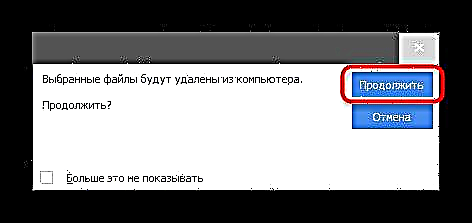
Opción 2: Eliminación selectiva
Este método xa é adecuado para eliminar máis detalladamente: cando coñece e recorda os sitios polos que desexa eliminar.
Teña en conta que con este método eliminarás as cookies de todos os navegadores web, e non só de Yandex.Browser.
- Cambia a pestana "Configuración", e de aí á sección Cookies.
- Busque o enderezo para os que xa non se necesitan ficheiros, faga clic co botón dereito sobre el> Eliminar.
- Na xanela coa pregunta, acepta Ben.
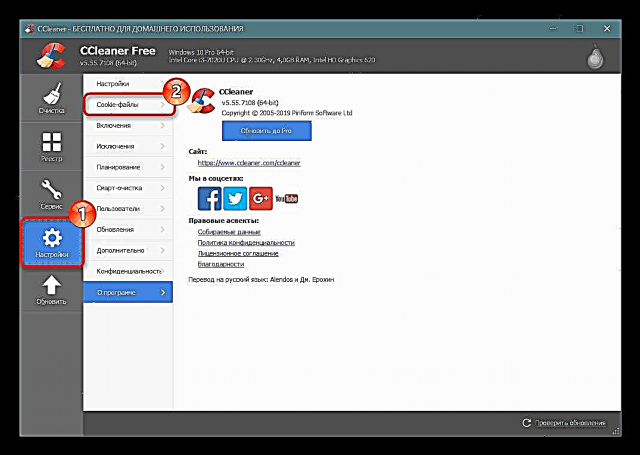
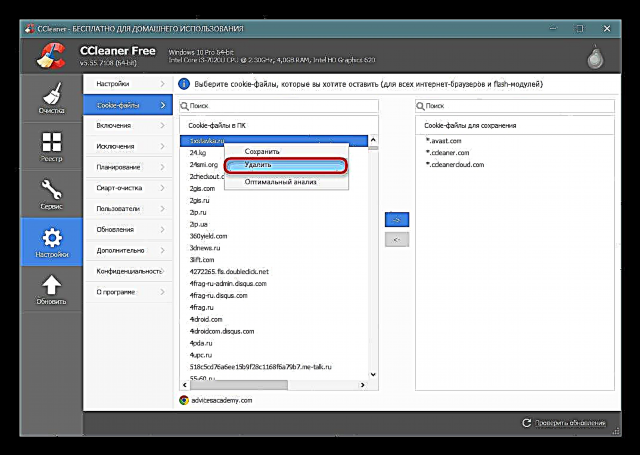

Sempre podes facer o contrario: busca sitios para os que cómpre gardar as cookies, engadilas a unha especie de "lista branca" e, a continuación, use calquera dos métodos e opcións de eliminación propostas anteriormente. Sea Cliner volverá gardar estas cookies para todos os navegadores e non só para J. Browser.
- Atopa o sitio no que desexa deixar unha cookie e fai clic nel. Despois de seleccionalo, faga clic na frecha á dereita para transferilo á lista de enderezos gardados.
- Mire as iconas na parte inferior da xanela: amosan en que se utilizan outras cookies do navegador para o sitio seleccionado.
- Faga o mesmo con outros sitios, despois do cal pode proceder á limpeza de Yandex.Browser de todas as cookies non gardadas.

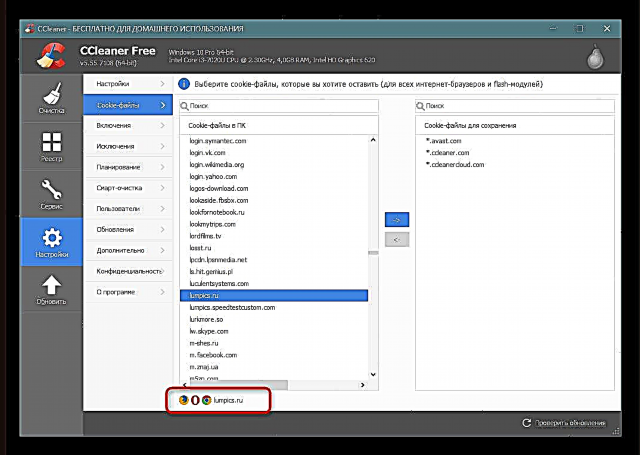
Agora xa sabe como limpar as cookies de Yandex das cookies. Lembrámoslle que non ten sentido limpar o ordenador sen motivo aparente, xa que case non ocupan espazo no sistema, pero facilitan de forma significativa o uso diario de sitios con autorización e outros elementos de interacción dos usuarios.











